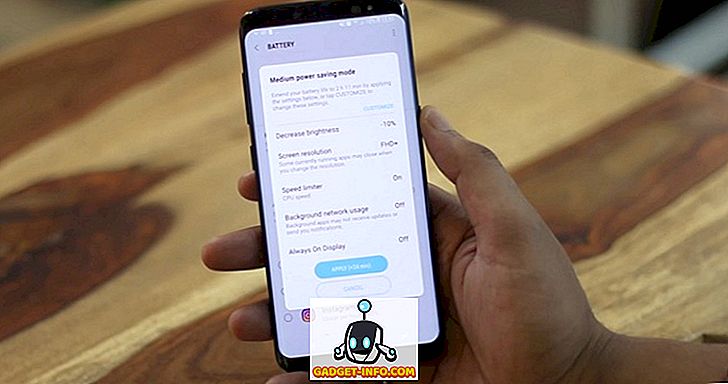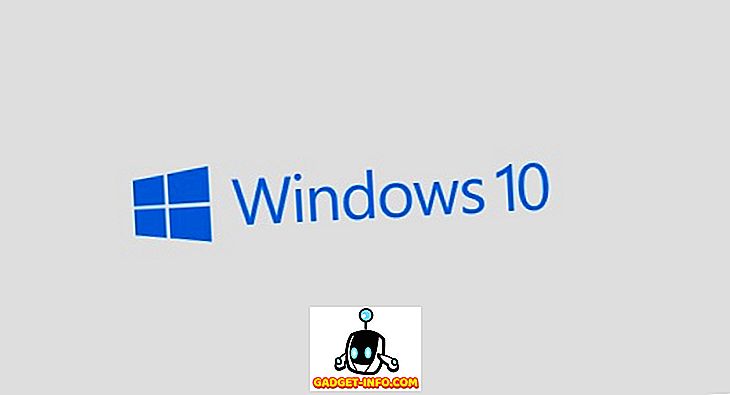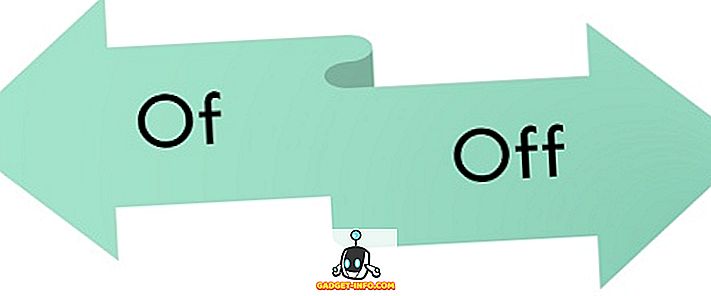Pokazy slajdów to najlepszy sposób na połączenie wszystkich zapamiętanych zdjęć w jeden film z niesamowitymi efektami. Masz zdjęcia ze swoich szkolnych dni? Poszedłem na wycieczkę i chcesz wszystkie zdjęcia zrobione w jednym miejscu? Pracujesz nad czyjąś biografią i chcesz opowiadać o zdjęciach? Pokazy slajdów są odpowiedzią na wszystkie te pytania.
Możesz łatwo tworzyć pokazy slajdów bezpośrednio na komputerze, wszystko czego potrzebujesz to kilka zdjęć (dobrej jakości) i dedykowane oprogramowanie. Na szczęście istnieje wiele darmowych i płatnych narzędzi do tworzenia pokazów slajdów dostępnych w Internecie do wyboru. Jednak może być trochę trudno wybrać najlepsze narzędzie w zależności od potrzeb.
Aby pomóc Ci w podjęciu decyzji, przejrzeliśmy całkowicie bezpłatne narzędzie do tworzenia pokazów slajdów o nazwie 4K Slideshow Maker. Jest to potężne narzędzie i niezwykle proste w użyciu, co jest jednym z głównych powodów, dla których go sprawdziliśmy. Więc bez dalszych ceregieli przyjrzyjmy się, jak program 4K Slideshow Maker może nam pomóc w tworzeniu pięknych pokazów slajdów.
Wprowadzenie
4K Slideshow Maker jest tworzony przez 4K Download, firmę programistyczną znaną z potężnego i całkowicie darmowego oprogramowania. Jak wspomniano powyżej, narzędzie jest całkowicie darmowe (brak ukrytych opłat) i bardzo proste w użyciu, idealne dla początkujących.
Chociaż nie oferuje wielu opcji dostosowywania, ale wbudowane niestandardowe opcje są dla wielu osób wystarczające. Ta wada jest także jednym z jej mocnych punktów, ponieważ pozwala użytkownikowi (zwłaszcza nowicjuszowi) stworzyć niesamowity pokaz slajdów, bez konieczności manipulowania wieloma ustawieniami.
Co więcej, jest to również bardzo lekkie oprogramowanie (tylko 31 MB) i jest dostarczane z przenośną wersją do zabrania go w dowolne miejsce i użycia bezpośrednio z dysku USB.
Kompatybilność i instalacja
Według witryny pobierania 4K, 4K Slideshow Maker działa na systemach Windows 8, Windows 7, Windows XP, OSX 10.9, OSX 10.8, OSX 10.7 i Ubuntu Linux. Testowaliśmy również oprogramowanie na Windows 10. Oprogramowanie działało bezbłędnie z taką samą wydajnością, można to zobaczyć na zrzucie ekranu poniżej.

Po prostu pobierz program 4K Slideshow Maker dla swojego systemu operacyjnego z głównej strony pobierania i zainstaluj go. Instalacja jest prosta i nie zawiera żadnego adware, pasków narzędzi ani złośliwego oprogramowania, w przeciwieństwie do innych darmowych programów.
Berło
Po uruchomieniu programu zobaczysz bardzo prosty interfejs. Szczerze mówiąc, może się to wydawać nieco zrekompensowane, nie ma zbyt wielu menu, a szary interfejs może nie wydawać się zbyt atrakcyjny dla wielu miłośników zdjęć. Jednakże, kiedy trochę się wykopaliśmy, zrozumieliśmy jego prawdziwą siłę. Dzięki prostemu interfejsowi zawierającemu co najmniej menu, oprogramowanie to ułatwia skupienie się na tym, co ważne, i załatwianie spraw kilkoma kliknięciami.

Zobaczysz tam kilka opcji, a wszystkie procesy 4K Slideshow Maker zależą od tych opcji. Wyjaśnimy każdemu z nich, aby ułatwić zrozumienie.
1. Dodaj zdjęcia

Ten jest prosty, jeśli chcesz dodać zdjęcia z komputera, po prostu kliknij tę opcję. Otworzy się okno "Open" Windows, z którego możesz wybrać zdjęcia do pokazu slajdów
Możesz także kliknąć środkową część interfejsu, aby uzyskać dostęp do tej opcji, lub przeciągnij i upuść obrazy z Eksploratora Windows w środku interfejsu, aby dodać je do programu.
2. Zmień muzykę
Możesz dodać podkład muzyczny do pokazu slajdów, korzystając z tej opcji. Po prostu kliknij na niego i wybierz plik audio, który chcesz dodać. To prawie wszystko, teraz muzyka / audio będą odtwarzane za pokazem slajdów.
Jednak ta funkcja będzie działać najlepiej w przypadku plików muzycznych, ponieważ może być dość trudno zsynchronizować nagranie audio z pokazem slajdów. Narzędzie nie oferuje żadnej opcji narracji na żywo, aby dodać narrację audio do pokazu slajdów.
Niektóre obsługiwane formaty audio to .mp3, .wma, .wav, .ogg, .ape, .flac, .aac i .ac3.

3. Pokaż podgląd
Możesz użyć tej opcji, aby wyświetlić podgląd pokazu slajdów w wbudowanym odtwarzaczu wideo 4K Slideshow Maker. Przydatne jest, aby dowiedzieć się, jak będzie wyglądać twoje arcydzieło i wprowadzić wymagane zmiany w razie potrzeby.
Chociaż nie ufaj podglądowi, jeśli chodzi o jakość. To tylko szybkie wideo, jak wyglądają rzeczy, a nie jak "dobrze" będą wyglądać. Obraz może być tu trochę niewyraźny, ale kiedy powstanie oryginalny pokaz slajdów, będzie on znacznie lepszy.


4. Stwórz Pokaz slajdów
Jak sama nazwa wskazuje, ta opcja spowoduje wyświetlenie ostatecznego pokazu slajdów w zależności od dostosowanych opcji. Chociaż najlepiej jest dostosować wszystkie ustawienia (wyjaśnione w następnym nagłówku) przed naciśnięciem tego przycisku, ale nadal będą dostępne opcje dostosowywania ustawień wideo i wyjściowych.


5. Preferencje
To jest backhand z 4K Slideshow Maker, zawiera wszystkie opcje, które możesz zmienić, aby dostosować pokaz slajdów, który zamierzasz zrobić. Istnieje wiele opcji do poprawienia i wyjaśnimy je wszystkie.


Czas trwania zdjęcia: Umożliwia wybór czasu wyświetlania zdjęcia przed przejściem do następnego zdjęcia. Urządzenie znajduje się w sekundach i możesz określić dowolną liczbę sekund w pustym polu tekstowym na końcu lub użyć suwaka, który ma maksymalny limit 10 sekund.
Czas trwania przejścia: Przejście to efekt zanikania, który występuje, gdy zmienia się obraz. Możesz użyć tej opcji, aby określić czas trwania przejścia do 2, 5 sekundy. Ale to narzędzie nie ma możliwości zmiany stylów przejścia.
Ustaw czas trwania pokazu slajdów równy długości dźwięku : ta opcja automatycznie dopasuje "Czas trwania zdjęcia" do dodanego pliku audio.
Zastosuj efekt Kena Burnsa: To zastosuje słynny efekt Kena Burnsa do obrazu w filmie. Powoduje to, że obraz jest pomniejszany podczas przesuwania od prawej do lewej lub od środka do tyłu, co daje nieco efekt 3D. Niestety, jest to jedyny styl, jaki możesz nadać swoim pokazom slajdów w programie 4K Slideshow Maker.
Użyj technologii wykrywania twarzy : Automatycznie wykrywa twarze na danym zdjęciu.
Format wideo: Możesz wybrać wyjściowy format wideo zgodnie z nazwą urządzenia, np. Windows, Mac OSX, iPhone i YouTube itp.
Aspekt wideo: Możesz zmienić proporcje wideo (szerokość i wysokość). Możesz użyć współczynnika kształtu 16: 9 lub 4: 3.
Jakość wideo: Zmień jakość wideo za pomocą opcji niskiej, średniej i wysokiej. Im wyższa jakość, tym większy będzie rozmiar pokazu slajdów.
Folder wyjściowy: Wybierz folder, w którym będą zapisywane pokazy slajdów.
Nazwa pokazu slajdów: nadaj zdjęciom unikalną nazwę. Domyślna nazwa to "Mój pokaz slajdów".
Teraz możesz po prostu dostosować te ustawienia zgodnie z potrzebą stworzenia idealnego pokazu slajdów.
Dostosuj zdjęcia i utwórz pokaz slajdów
Możesz ustawić sekwencję zdjęć bezpośrednio z głównego interfejsu, a także obrócić dowolny obraz, który chcesz. Po prostu dodawaj zdjęcia z komputera lub Instagrama i twórz sekwencje, chwytając dowolne zdjęcie i przesuwając je do pozycji, w której chcesz je wyświetlać.

Możesz kliknąć strzałkę skierowaną do góry w prawym dolnym rogu każdego zdjęcia, aby wyświetlić więcej opcji. W opcjach możesz obracać, dodawać i usuwać zdjęcie.

Biorąc pod uwagę, że już dostosowałeś wszystkie opcje objaśnione w recenzji, kliknij Utwórz pokaz slajdów i kliknij "Kontynuuj", aby rozpocząć proces. Utworzenie pokazu slajdów może zająć kilka minut, a podczas dodawania do filmu będą widoczne wszystkie zdjęcia.
Dla nas stworzenie pokazu slajdów zajęło około 13 minut. Uwzględniono następujące warunki: 6 zdjęć o łącznej wielkości 4, 4 MB, czas trwania zdjęcia 10 sekund, czas przejścia 1, 5 sekundy, zaznaczone wszystkie pola wyboru, format wideo: Windows, format wideo: 16: 9 i jakość wideo: wysoka. Wynikowy pokaz slajdów wyniósł 17, 4 MB.
W powyższym przykładzie możesz oszacować, ile czasu zajmie utworzenie Twojego pokazu slajdów.

Wniosek
4K Slideshow Maker to świetne darmowe i proste w użyciu narzędzie. Chociaż nie ma w nim wielu opcji dostosowywania, takich jak efekty, style i narracja audio, ale jest idealny do kilku prostych pokazów slajdów wysokiej jakości. Dla przeciętnych użytkowników, a zwłaszcza dla początkujących, zapewnia wszystko, ale może nie być w stanie zadowolić niektórych zaawansowanych użytkowników.